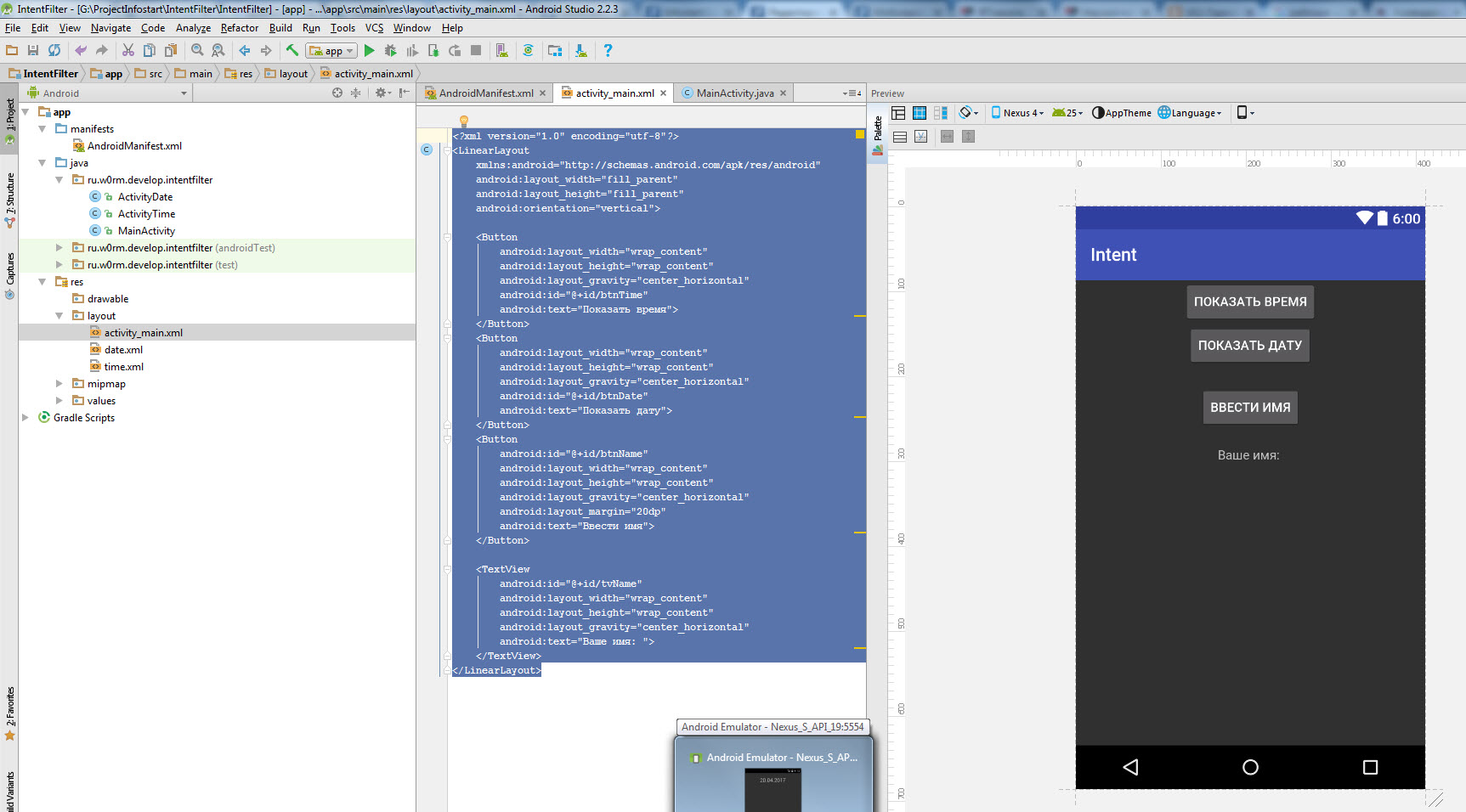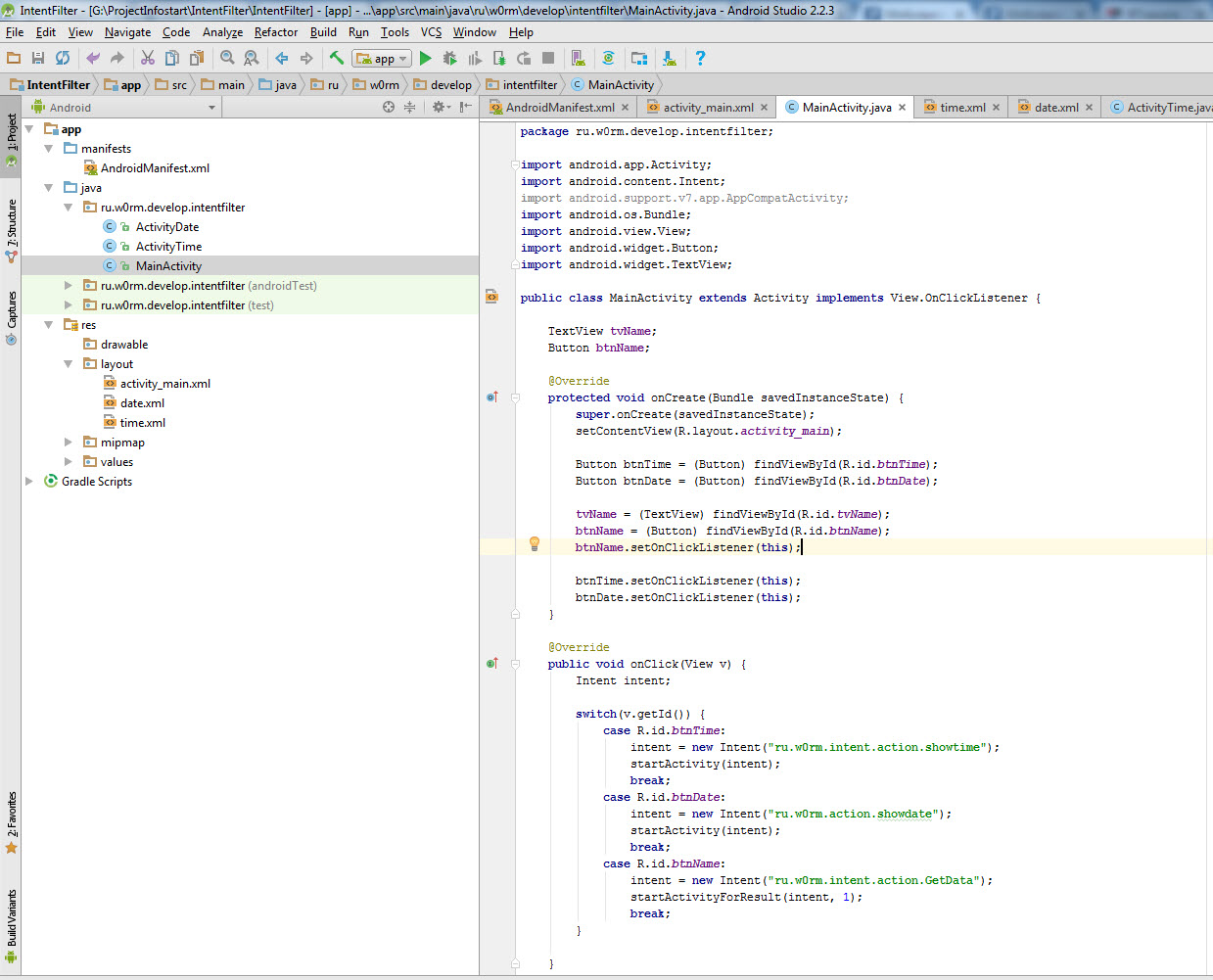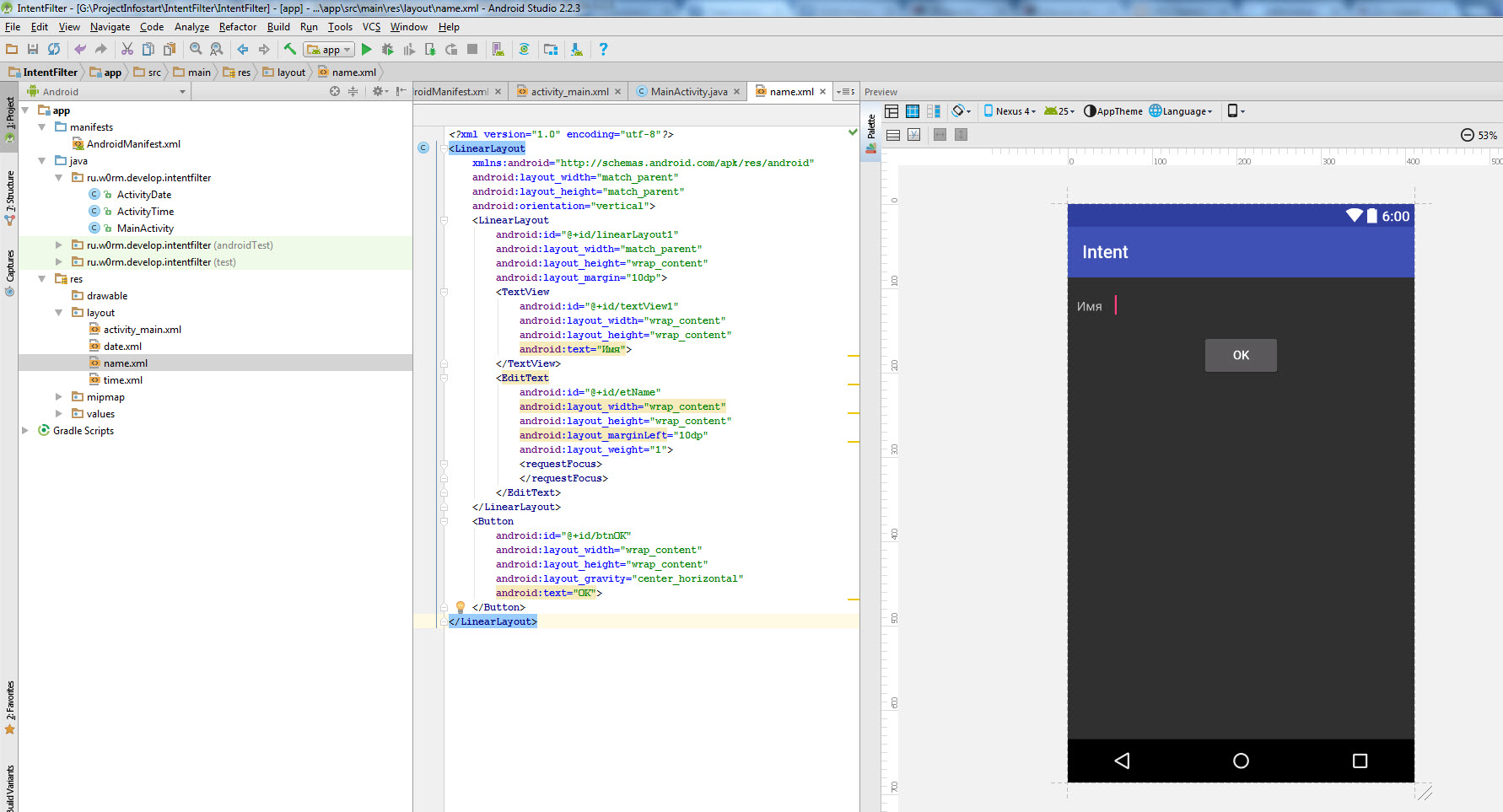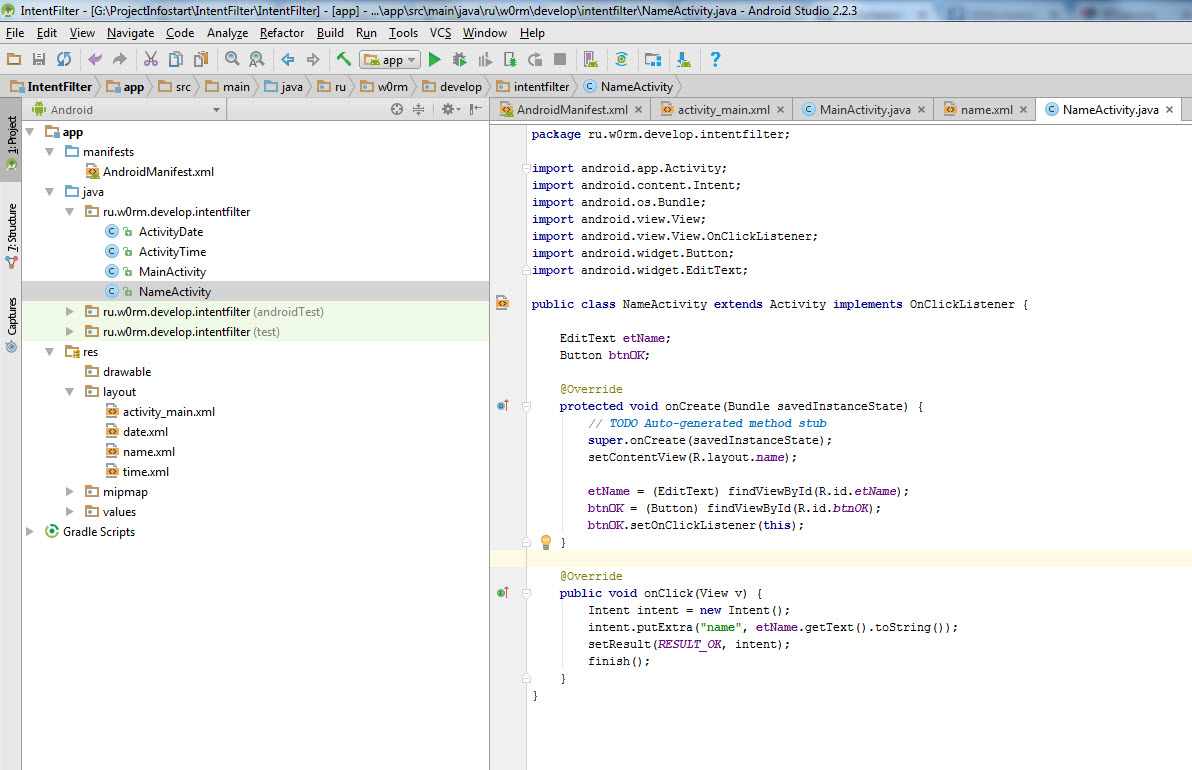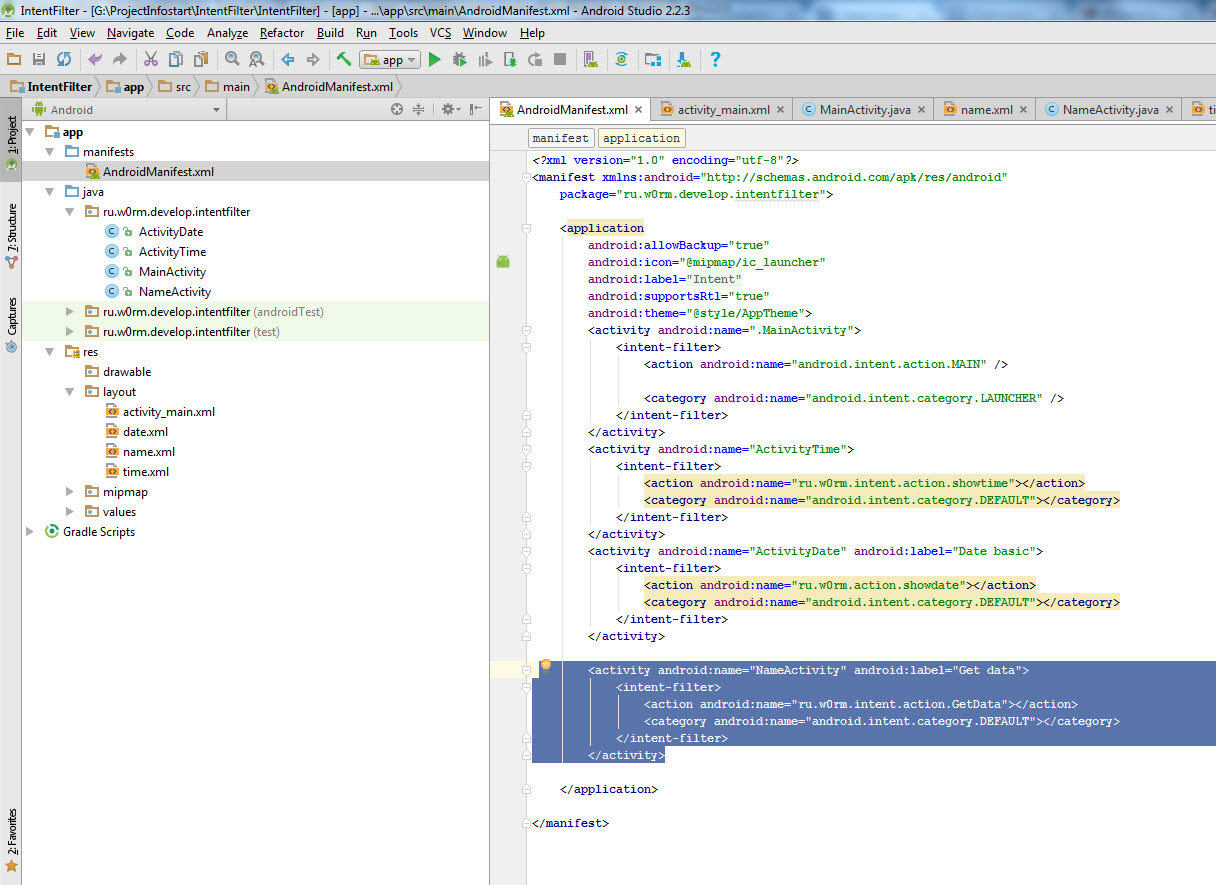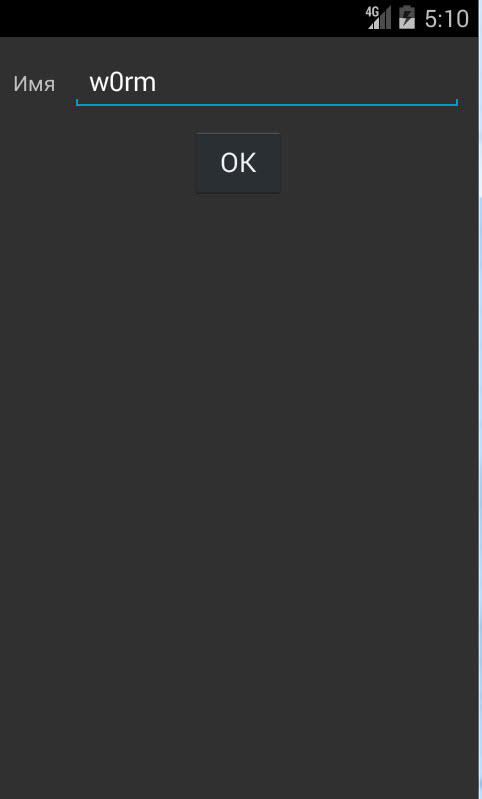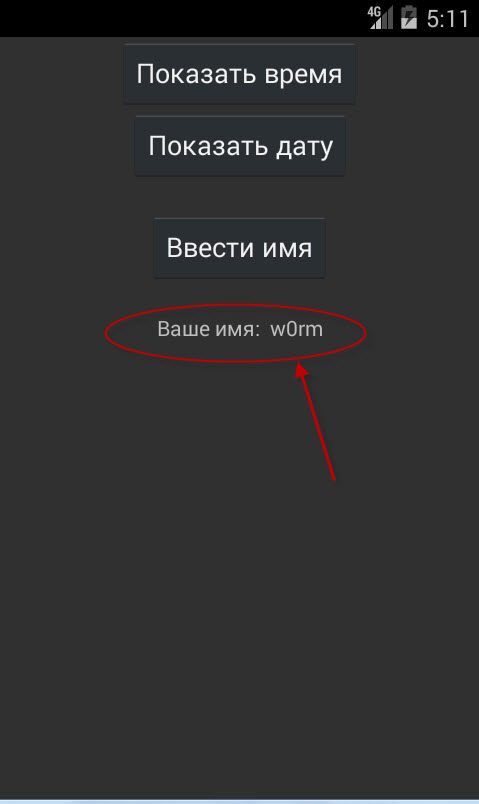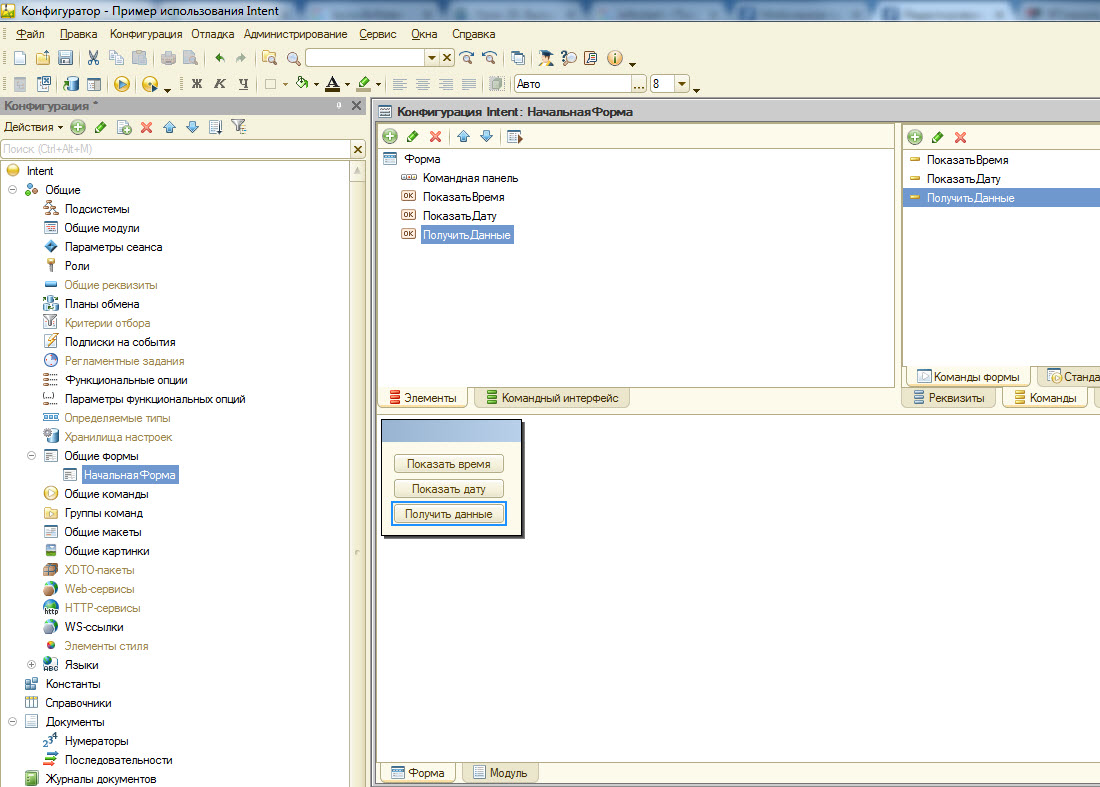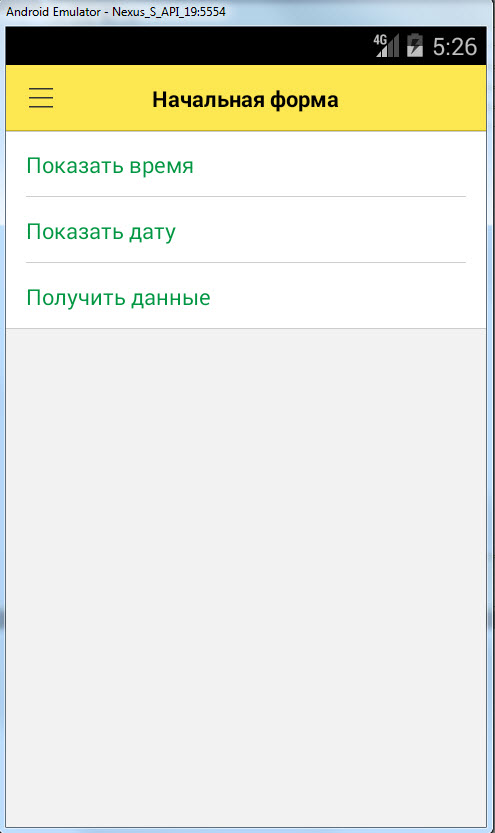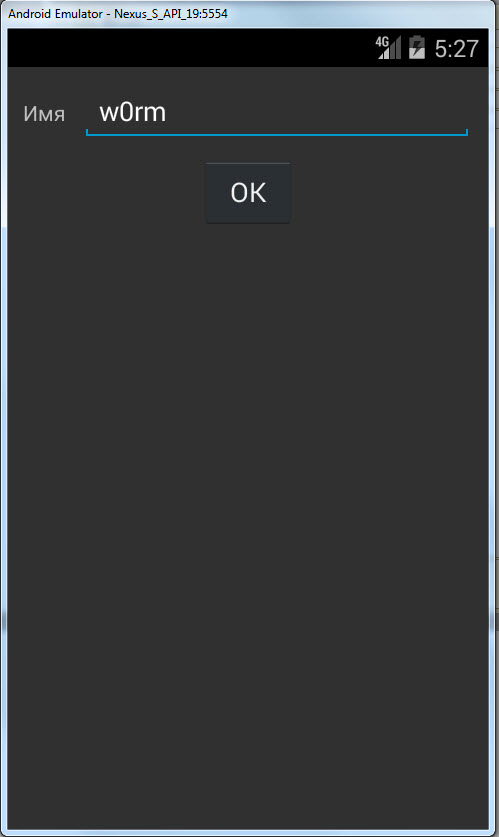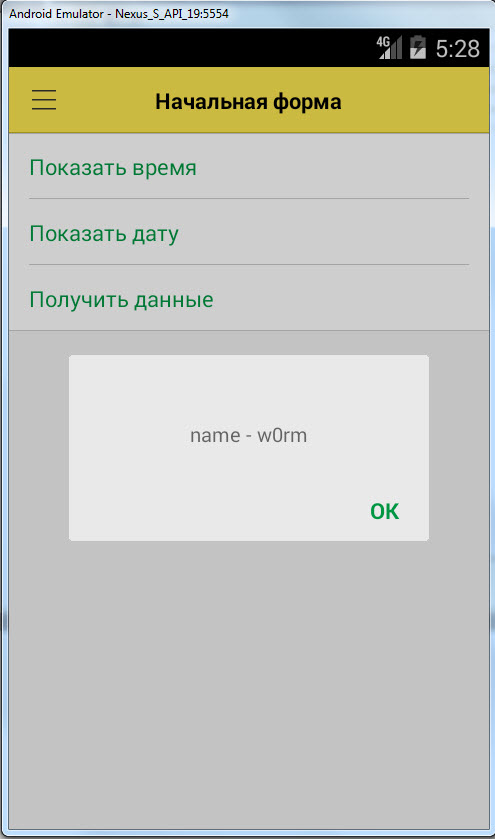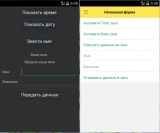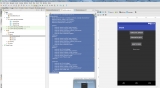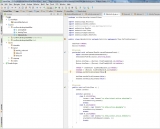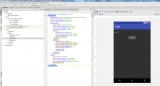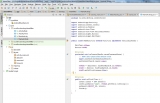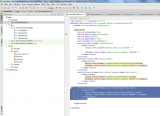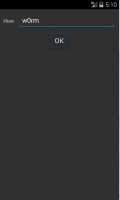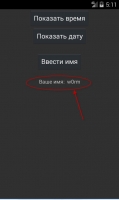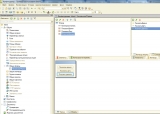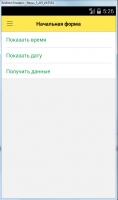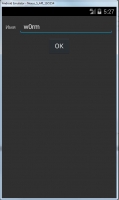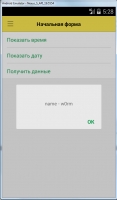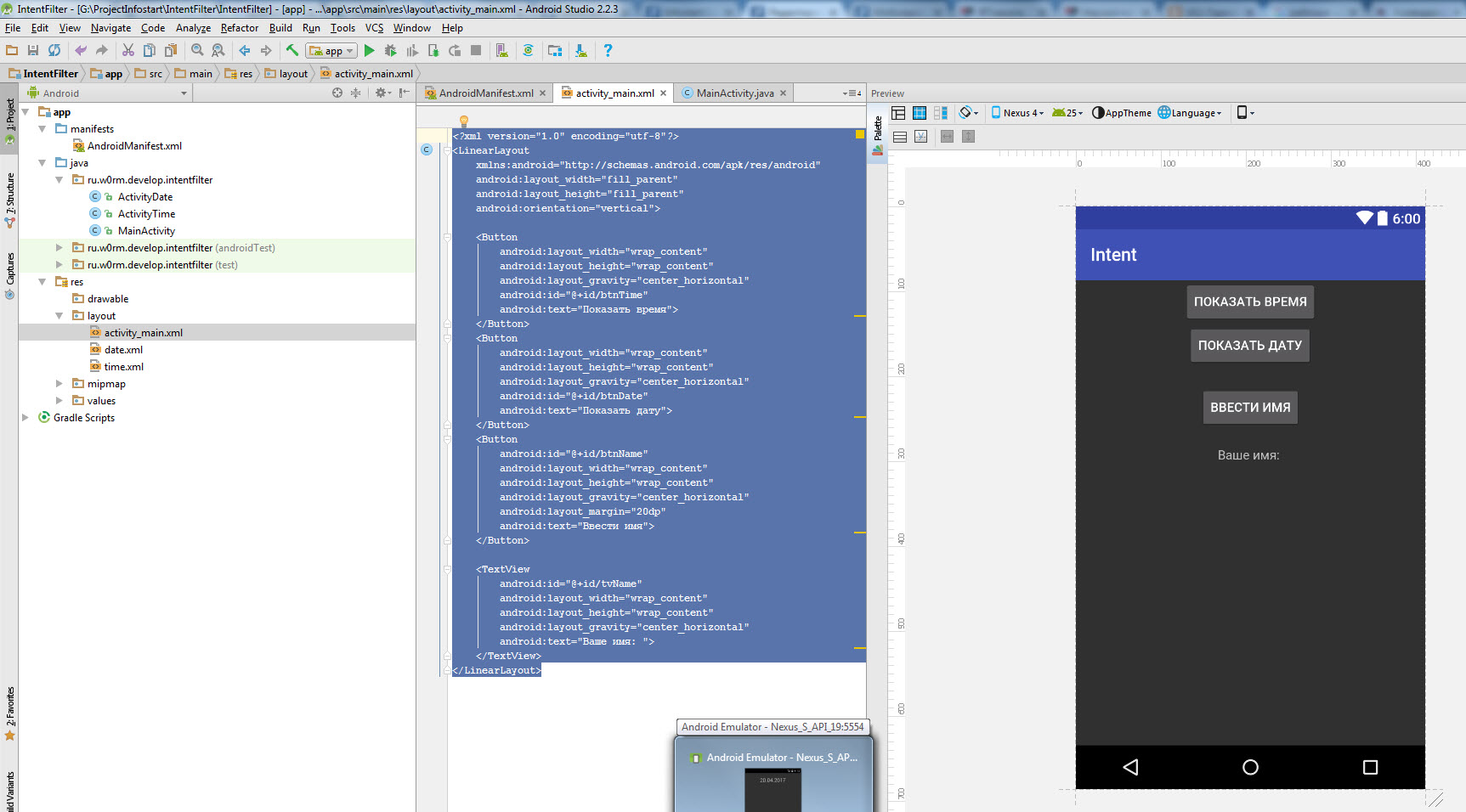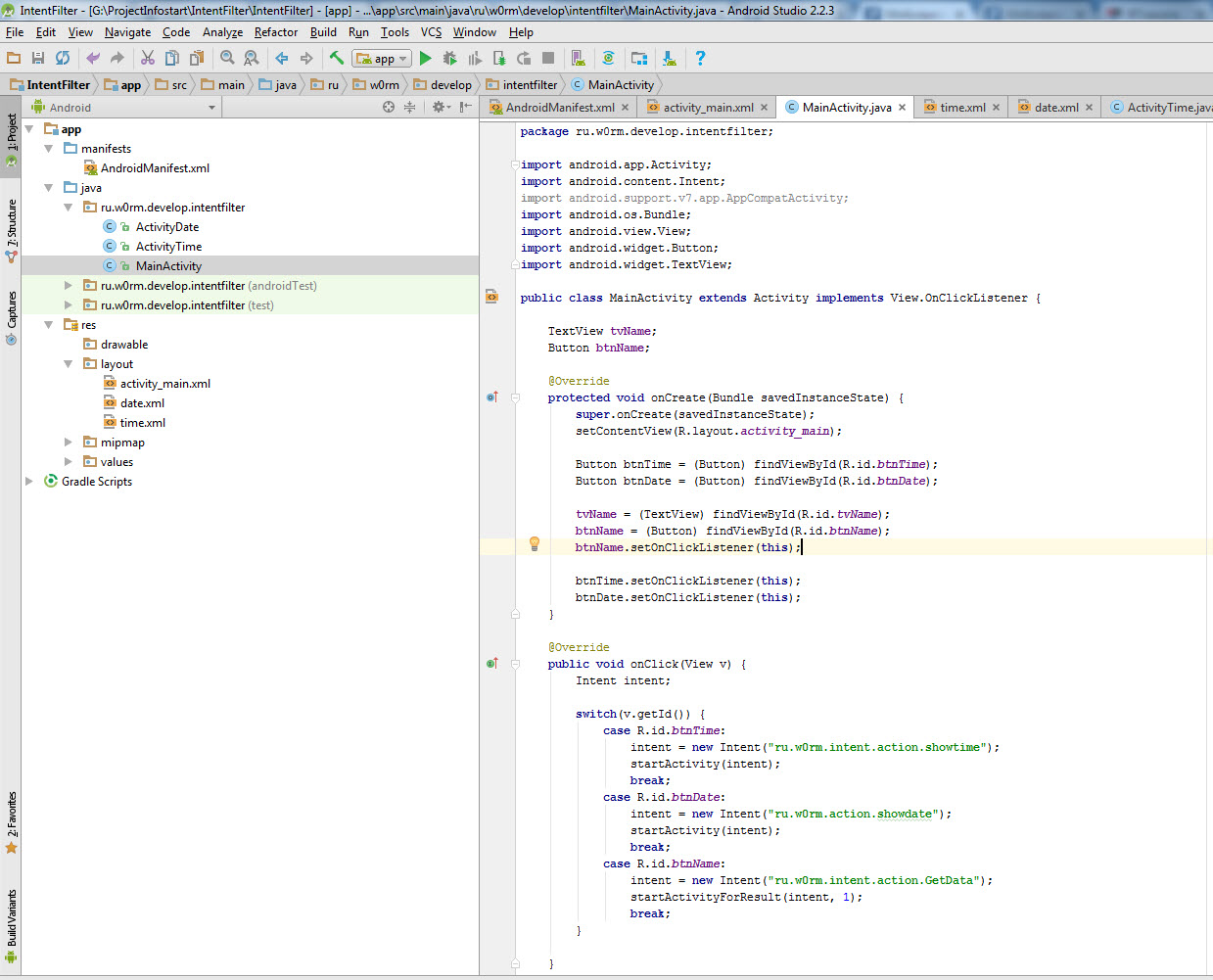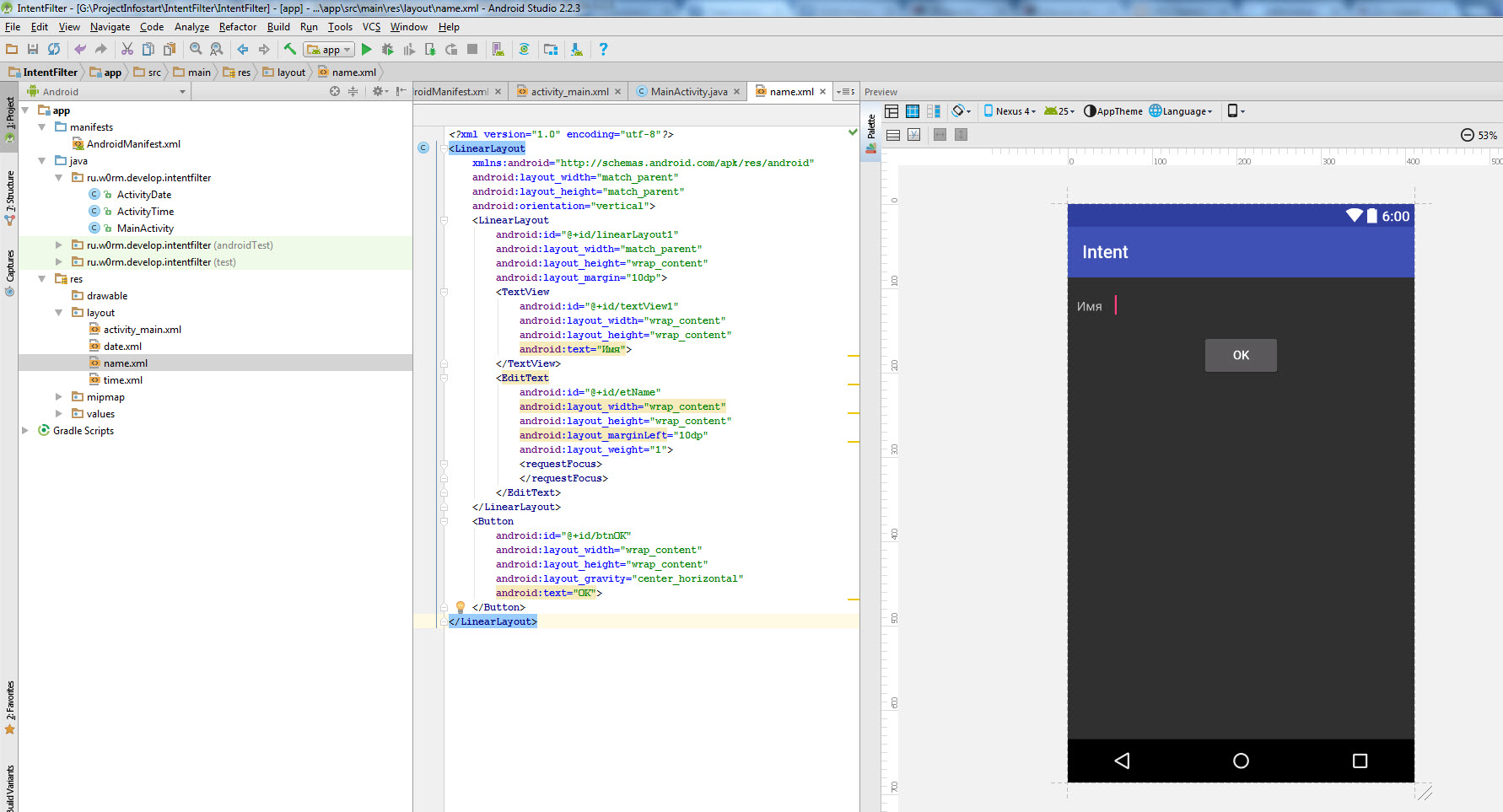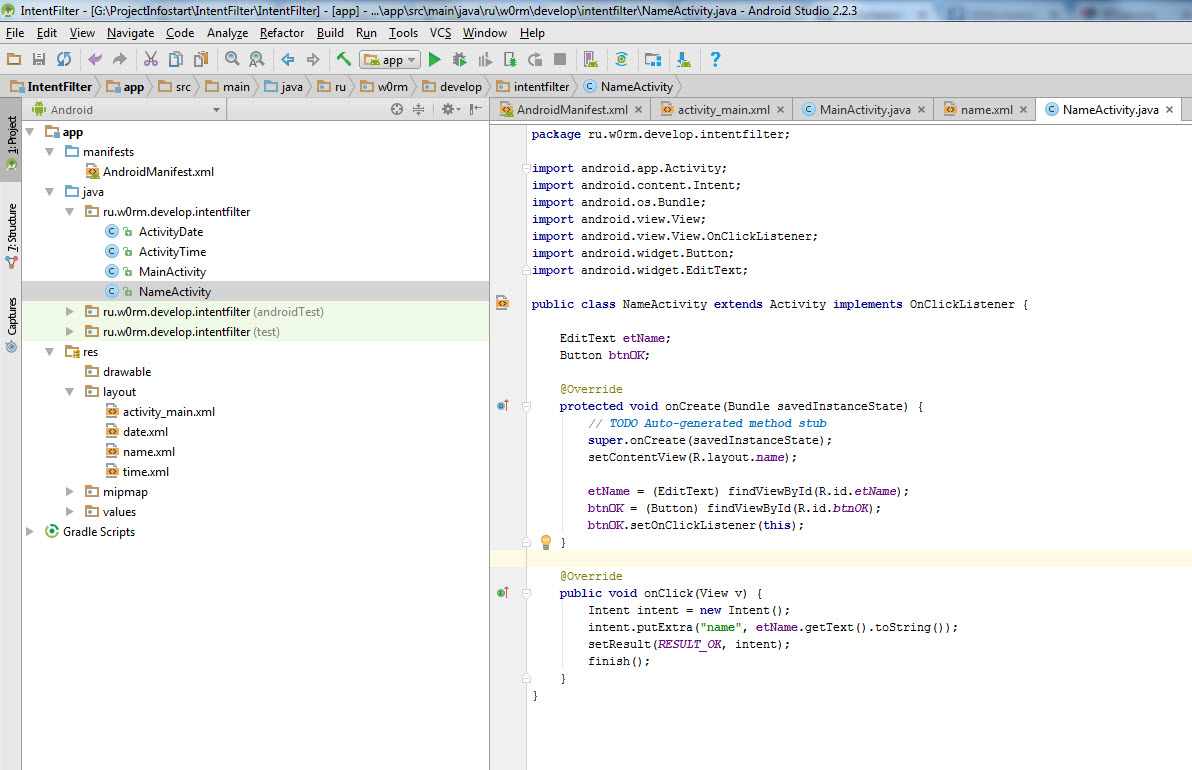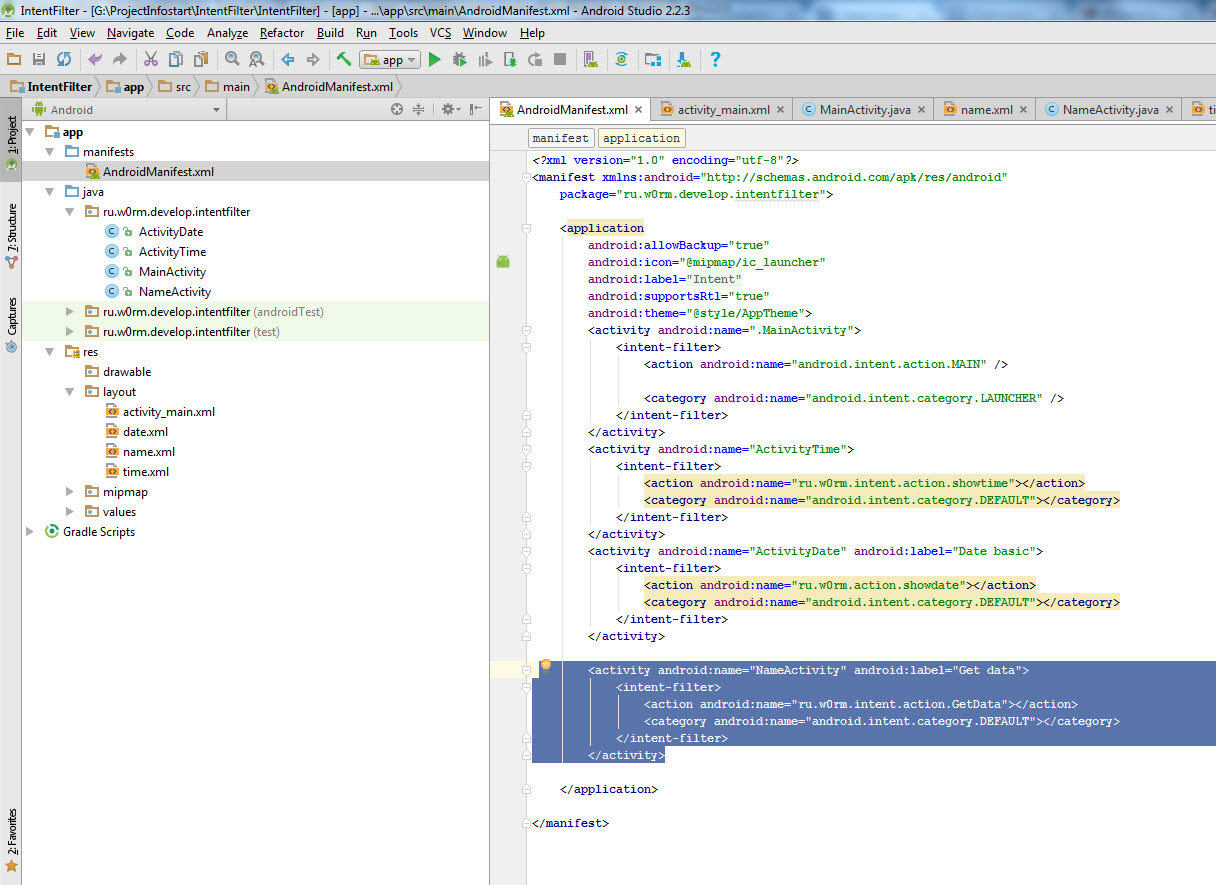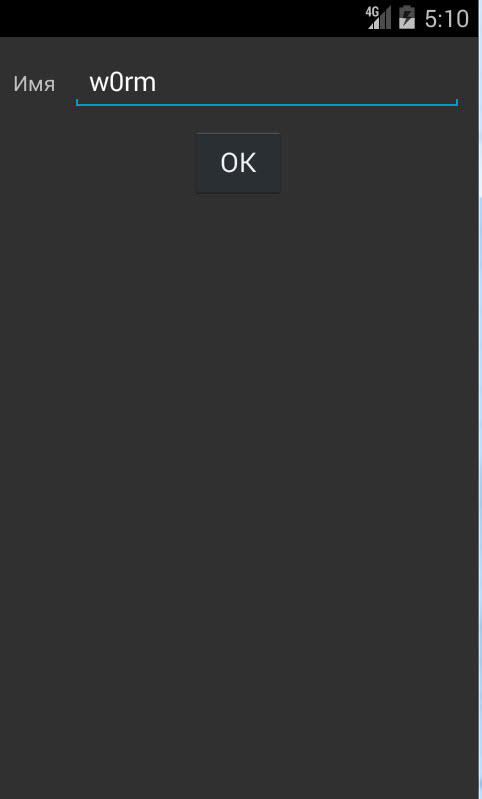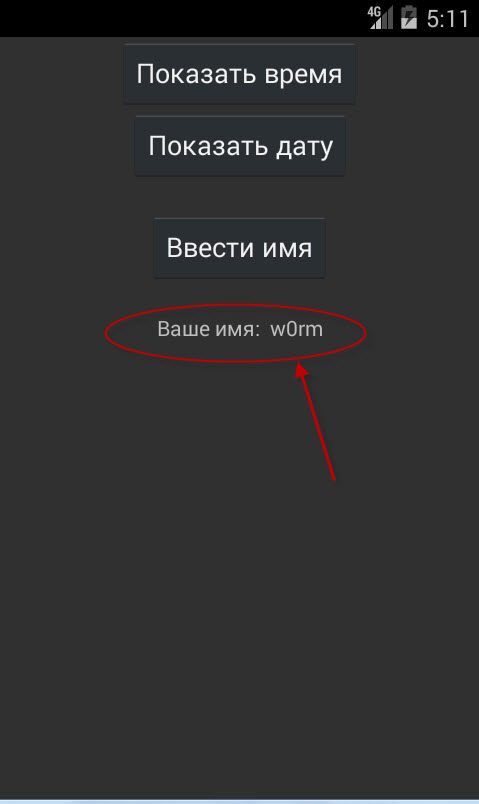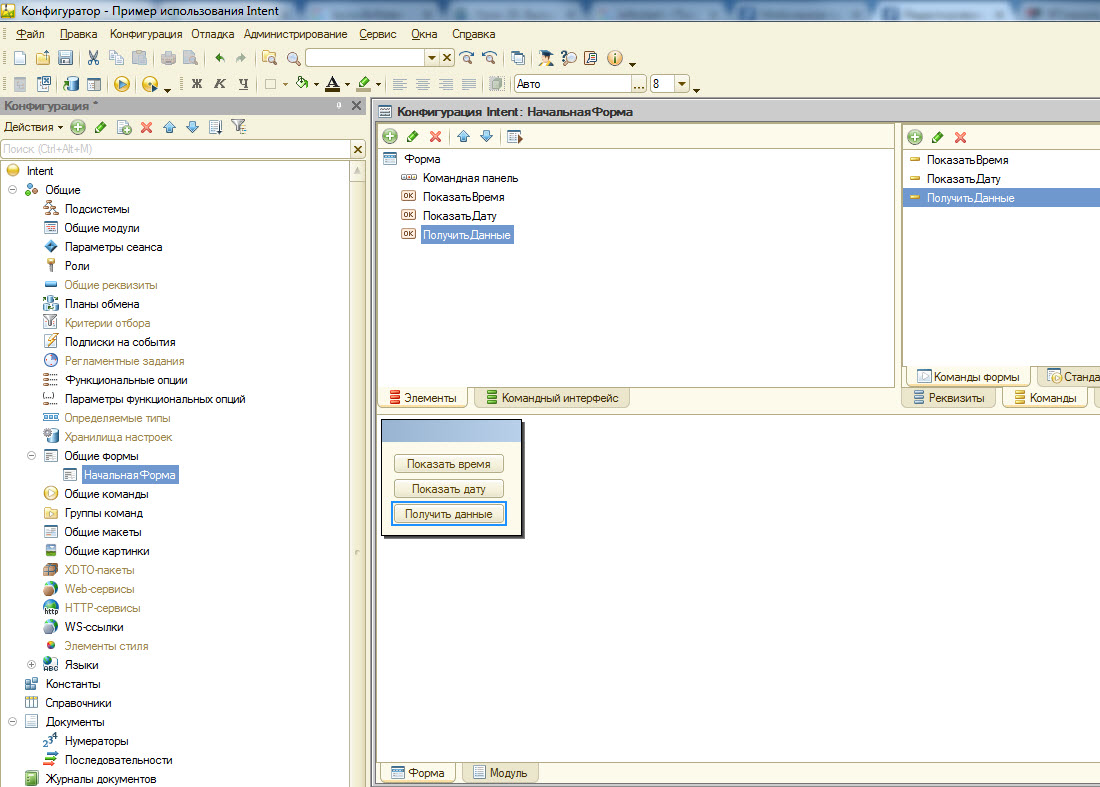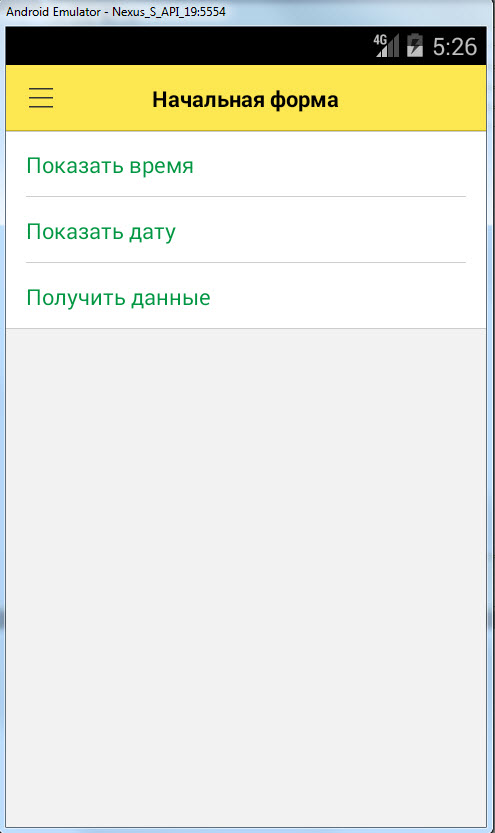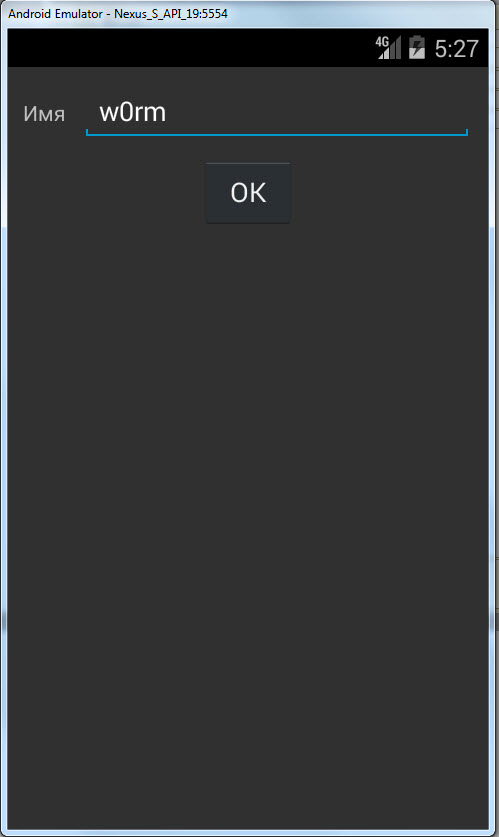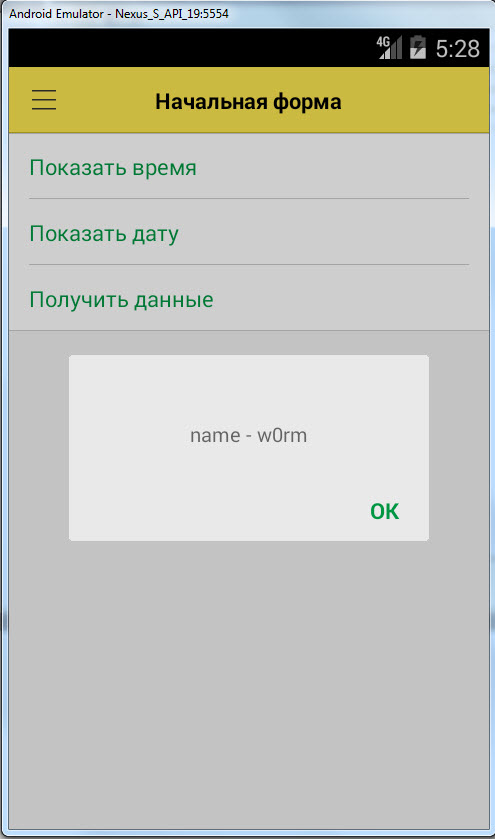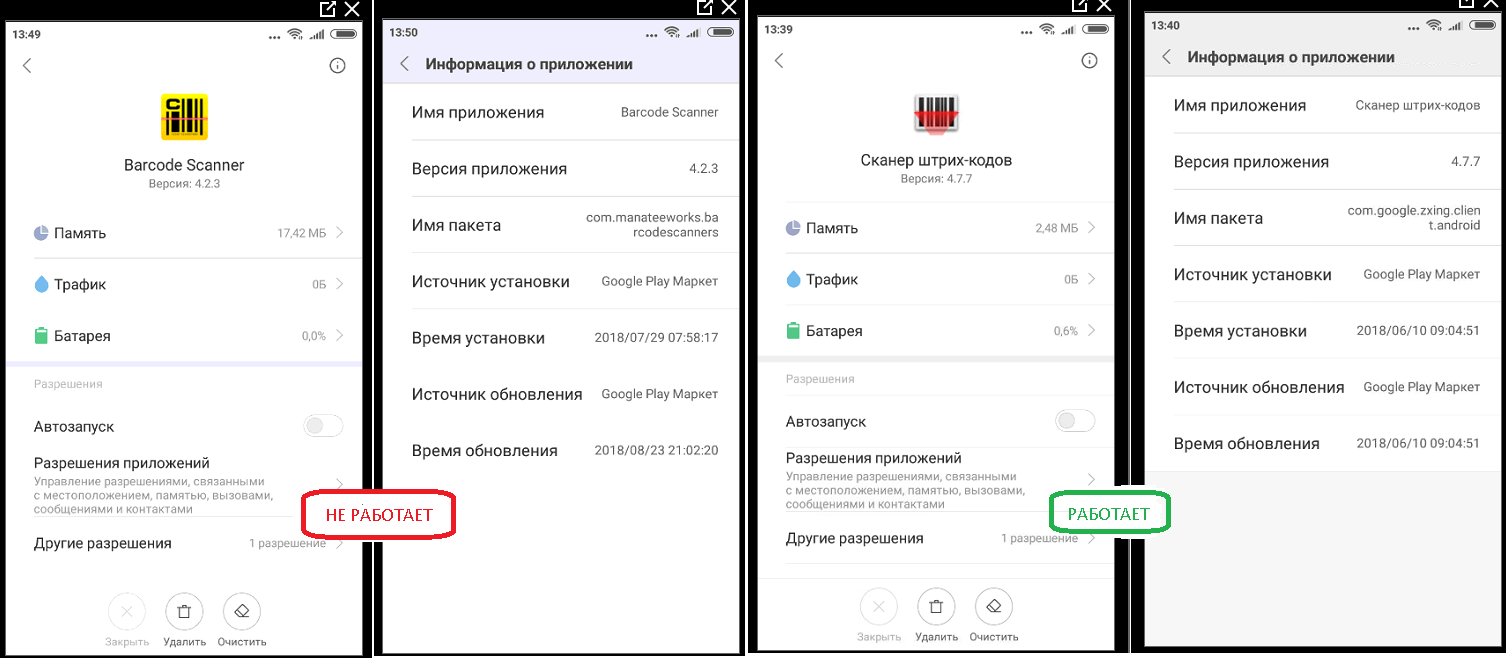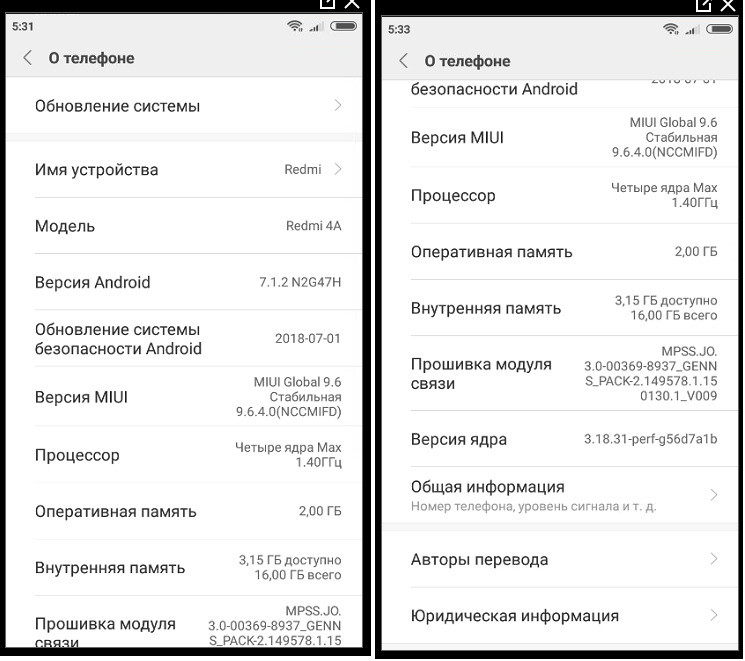Добрый день, уважаемые коллеги!
В данной части доработаем наши мобильные приложения, описанные в 1 части (//infostart.ru/public/613072/) и посмотрим на примере, как передать данные, введенные в Java приложении, в 1С.
1.Открываем наш проект в Android Studio
Добавляем в activity_main.xml кнопку (Button) и элемент отображения текста (TextView)
<Button
android:id="@+id/btnName"
android:layout_width="wrap_content"
android:layout_height="wrap_content"
android:layout_gravity="center_horizontal"
android:layout_margin="20dp"
android:text="Ввести имя">
</Button>
<TextView
android:id="@+id/tvName"
android:layout_width="wrap_content"
android:layout_height="wrap_content"
android:layout_gravity="center_horizontal"
android:text="Ваше имя: ">
</TextView>
С помошью кнопки будем вызывать другое окно, в котором будем вводить, например, наше имя и потом передавать его в 1С. Должно получиться так:
activity_main.xml:
<?xml version="1.0" encoding="utf-8"?>
<LinearLayout
xmlns:android="http://schemas.android.com/apk/res/android"
android:layout_width="fill_parent"
android:layout_height="fill_parent"
android:orientation="vertical">
<Button
android:layout_width="wrap_content"
android:layout_height="wrap_content"
android:layout_gravity="center_horizontal"
android:id="@+id/btnTime"
android:text="Показать время">
</Button>
<Button
android:layout_width="wrap_content"
android:layout_height="wrap_content"
android:layout_gravity="center_horizontal"
android:id="@+id/btnDate"
android:text="Показать дату">
</Button>
<Button
android:id="@+id/btnName"
android:layout_width="wrap_content"
android:layout_height="wrap_content"
android:layout_gravity="center_horizontal"
android:layout_margin="20dp"
android:text="Ввести имя">
</Button>
<TextView
android:id="@+id/tvName"
android:layout_width="wrap_content"
android:layout_height="wrap_content"
android:layout_gravity="center_horizontal"
android:text="Ваше имя: ">
</TextView>
</LinearLayout>
Кодим класс MainActivity. Определяем TextView и кнопку, настраиваем обработчик. В методе обработчика onClick создаем Intent и Action - ru.w0rm.intent.action.GetData.
Для отправки используем startActivityForResult. Отличие от обычного startActivity в том, что MainActivity становится «родителем» для NameActivity. И когда NameActivity закрывается, вызывается метод onActivityResult в MainActivity, тем самым давая нам знать, что закрылось Activity, которое мы вызывали методом startActivityForResult.
В startActivityForResult в качестве параметров мы передаем Intent и requestCode. requestCode – необходим для идентификации.
В onActivityResult мы видим следующие параметры:
requestCode – тот же идентификатор, что и в startActivityForResult. По нему определяем, с какого Activity пришел результат.
resultCode – код возврата. Определяет успешно прошел вызов или нет.
data – Intent, в котором возвращаются данные
Должно получиться так MainActivity:
package ru.w0rm.develop.intentfilter;
import android.app.Activity;
import android.content.Intent;
import android.support.v7.app.AppCompatActivity;
import android.os.Bundle;
import android.view.View;
import android.widget.Button;
import android.widget.TextView;
public class MainActivity extends Activity implements View.OnClickListener {
TextView tvName;
Button btnName;
@Override
protected void onCreate(Bundle savedInstanceState) {
super.onCreate(savedInstanceState);
setContentView(R.layout.activity_main);
Button btnTime = (Button) findViewById(R.id.btnTime);
Button btnDate = (Button) findViewById(R.id.btnDate);
tvName = (TextView) findViewById(R.id.tvName);
btnName = (Button) findViewById(R.id.btnName);
btnName.setOnClickListener(this);
btnTime.setOnClickListener(this);
btnDate.setOnClickListener(this);
}
@Override
public void onClick(View v) {
Intent intent;
switch(v.getId()) {
case R.id.btnTime:
intent = new Intent("ru.w0rm.intent.action.showtime");
startActivity(intent);
break;
case R.id.btnDate:
intent = new Intent("ru.w0rm.action.showdate");
startActivity(intent);
break;
case R.id.btnName:
intent = new Intent("ru.w0rm.intent.action.GetData");
startActivityForResult(intent, 1);
break;
}
}
@Override
protected void onActivityResult(int requestCode, int resultCode, Intent data) {
if (data == null) {return;}
String name = data.getStringExtra("name");
tvName.setText("Ваше имя: " + name);
}
}
Создаем Layout, в котором будем вводить имя и потом передавать его в 1С name.xml:
<?xml version="1.0" encoding="utf-8"?>
<LinearLayout
xmlns:android="http://schemas.android.com/apk/res/android"
android:layout_width="match_parent"
android:layout_height="match_parent"
android:orientation="vertical">
<LinearLayout
android:id="@+id/linearLayout1"
android:layout_width="match_parent"
android:layout_height="wrap_content"
android:layout_margin="10dp">
<TextView
android:id="@+id/textView1"
android:layout_width="wrap_content"
android:layout_height="wrap_content"
android:text="Имя">
</TextView>
<EditText
android:id="@+id/etName"
android:layout_width="wrap_content"
android:layout_height="wrap_content"
android:layout_marginLeft="10dp"
android:layout_weight="1">
<requestFocus>
</requestFocus>
</EditText>
</LinearLayout>
<Button
android:id="@+id/btnOK"
android:layout_width="wrap_content"
android:layout_height="wrap_content"
android:layout_gravity="center_horizontal"
android:text="OK">
</Button>
</LinearLayout>
Создаем класс NameActivity:
package ru.w0rm.develop.intentfilter;
import android.app.Activity;
import android.content.Intent;
import android.os.Bundle;
import android.view.View;
import android.view.View.OnClickListener;
import android.widget.Button;
import android.widget.EditText;
public class NameActivity extends Activity implements OnClickListener {
EditText etName;
Button btnOK;
@Override
protected void onCreate(Bundle savedInstanceState) {
// TODO Auto-generated method stub
super.onCreate(savedInstanceState);
setContentView(R.layout.name);
etName = (EditText) findViewById(R.id.etName);
btnOK = (Button) findViewById(R.id.btnOK);
btnOK.setOnClickListener(this);
}
@Override
public void onClick(View v) {
Intent intent = new Intent();
intent.putExtra("name", etName.getText().toString());
setResult(RESULT_OK, intent);
finish();
}
}
Определяем поле ввода и кнопку, прописываем обработчик. В методе onClick мы создаем Intent и помещаем в него данные из поля ввода под именем name. Обратите внимание, мы никак не адресуем этот Intent. Т.е. ни класс, ни action мы не указываем. И получается, что непонятно куда пойдет этот Intent. Но метод setResult знает, куда его адресовать - в «родительское» Activity, в котором был вызван метод startActivityForResult. Также в setResult мы передаем константу RESULT_OK, означающую успешное завершение вызова. И именно она передастся в параметр resultCode метода onActivityResult в MainActivity.java.
Прописываем класс NameActivity манифесте:
<?xml version="1.0" encoding="utf-8"?>
<manifest xmlns:android="http://schemas.android.com/apk/res/android"
package="ru.w0rm.develop.intentfilter">
<application
android:allowBackup="true"
android:icon="@mipmap/ic_launcher"
android:label="@string/app_name"
android:supportsRtl="true"
android:theme="@style/AppTheme">
<activity android:name=".MainActivity">
<intent-filter>
<action android:name="android.intent.action.MAIN" />
<category android:name="android.intent.category.LAUNCHER" />
</intent-filter>
</activity>
<activity android:name="ActivityTime">
<intent-filter>
<action android:name="ru.w0rm.intent.action.showtime"></action>
<category android:name="android.intent.category.DEFAULT"></category>
</intent-filter>
</activity>
<activity android:name="ActivityDate" android:label="Date basic">
<intent-filter>
<action android:name="ru.w0rm.action.showdate"></action>
<category android:name="android.intent.category.DEFAULT"></category>
</intent-filter>
</activity>
<activity android:name="NameActivity" android:label="Get data">
<intent-filter>
<action android:name="ru.w0rm.intent.action.GetData"></action>
<category android:name="android.intent.category.DEFAULT"></category>
</intent-filter>
</activity>
</application>
</manifest>
Запускаем Java приложение и проверяем. Нажимаем кнопку Ввести имя. В открывшемся окне вводим текст и нажимает ОК. Видим, что данные передались на главную форму.
2.Теперь реализуем вызов окна Java приложения из 1С, введем данные в наше Java приложение и передадим введенные данные в 1С.
Открываем нашу конфигурацию 1С.
В общую форму НачальнаяФорма добавляем команду ПолучитьДанные
Добавляем обработчик команды:
&НаКлиенте
Процедура ПоказатьВремя(Команда)
#Если МобильноеПриложениеКлиент Тогда
НовВз = Новый ЗапускПриложенияМобильногоУстройства();
НовВз.Действие="ru.w0rm.intent.action.showtime";
НовВз.Запустить(Истина);
#КонецЕсли
КонецПроцедуры
&НаКлиенте
Процедура ПоказатьДату(Команда)
#Если МобильноеПриложениеКлиент Тогда
НовВз = Новый ЗапускПриложенияМобильногоУстройства();
НовВз.Действие="ru.w0rm.action.showdate";
НовВз.Запустить(Истина);
#КонецЕсли
КонецПроцедуры
&НаКлиенте
Процедура ПолучитьДанные(Команда)
#Если МобильноеПриложениеКлиент Тогда
НовВз = Новый ЗапускПриложенияМобильногоУстройства();
НовВз.Действие="ru.w0rm.intent.action.GetData";
НовВз.Запустить(Истина);
Для Каждого Стр Из НовВз.ДополнительныеДанные Цикл
Сообщить(Стр.Ключ+" - "+Стр.Значение);
КонецЦикла;
#КонецЕсли
КонецПроцедуры
В обработчике запускаем Java приложение с Action - ru.w0rm.intent.action.GetData. Далее проходим по коллекции Дополнительные данные и выводим на экран.
Запускаем мобильное приложение 1С и проверяем:
При нажатии на кнопку Получить данные запускается форма нашего мобильного приложения. В ней вводим текст и жмем ОК. Окно закрывается и в 1С передаются данные.
На этом у меня все. В третьей части рассмотрим как передать данные из 1С в Java приложение.
Спасибо Виталию Непочатову за теорию по java http://startandroid.ru/ru/uroki.html
Спасибо за внимание!
Вступайте в нашу телеграмм-группу Инфостарт